
התקנה ואימות של גופנים ב״פנקס הגופנים״ ב-Mac
לשימוש בגופנים ביישומים שלך, עליך להתקין את הגופנים באמצעות ״פנקס הגופנים״. בעת התקנת גופנים, ״פנקס הגופנים״ מפרט את כל הבעיות שהוא מוצא על-מנת שתוכל/י לסקור אותן. ניתן לאמת תקינות של גופנים גם מאוחר יותר.
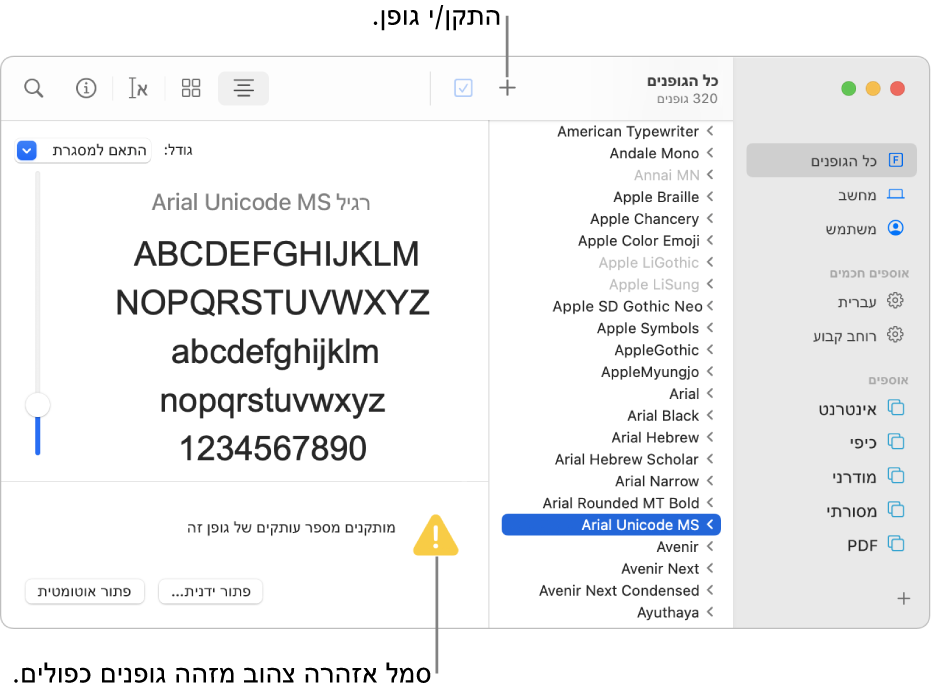
התקנת גופנים
ב-Mac, בצע/י פעולה כלשהי מהפעולות הבאות:
ביישום ״פנקס הגופנים״
 , לחץ/י על הכפתור ״הוסף״
, לחץ/י על הכפתור ״הוסף״  בסרגל הכלים של ״פנקס הגופנים״, מצא/י ובחר/י גופן, ואז לחץ/י על ״פתח״.
בסרגל הכלים של ״פנקס הגופנים״, מצא/י ובחר/י גופן, ואז לחץ/י על ״פתח״. גרור/י את קובץ הגופן אל הצלמית ״פנקס הגופנים״ ב-Dock.
לחץ/י פעמיים על קובץ הגופן ב-Finder, ואז לחץ/י על ״התקן גופן״ בתיבת הדו-שיח שמופיעה.
בעת התקנת גופן, ״פנקס הגופנים״ מאמת אותו אוטומטית או בודק אותו כדי למצוא שגיאות.
גופנים שהינך מתקין/ה זמינים לך בלבד, או לכל מי שמשתמש במחשב, תלוי במיקום שהגדרת כמיקום ברירת-המחדל עבור גופנים מותקנים. ראה/י שינוי העדפות ״פנקס הגופנים״.
הורדת גופני מערכת
גופני מערכת שאת/ה יכול/ה להוריד מופיעים במעומעם ברשימת הגופנים בחלון ״פנקס הגופנים״.
ביישום ״פנקס הגופנים״
 ב-Mac, לחץ/י על ״כל הספרים״ בסרגל הצד.
ב-Mac, לחץ/י על ״כל הספרים״ בסרגל הצד.אם אינך רואה את סרגל הצד, בחר/י ״תצוגה״ > ״הצג את סרגל הצד״.
בחר/י משפחת גופן מעומעמת או סגנון מעומעם אחד או יותר.
לחץ/י על ״הורד״ בחלק העליון של חלון התצוגה המקדימה, ולחץ/י על ״הורד״ בתיבת הדו-שיח שמופיעה.
אם חלונית התצוגה המקדימה אינה מופיעה, בחר/י ״תצוגה״ > ״הצג תצוגה מקדימה״. אם הכפתור ״הורד״ אינו מופיע, עבור/י לסוג אחר של תצוגה מקדימה (הכפתור ״הורד״ אינו זמין בתצוגה המקדימה ״מידע״).
אימות תקינות גופנים
אם גופן אינו מוצג כראוי, או אם מסמך אינו נפתח בגלל גופן פגום, אמת/י את הגופן כדי למצוא בעיות ומחק/י את הקובץ.
ביישום ״פנקס הגופנים״
 ב-Mac, בחר/י גופן ולאחר מכן בחר/י ״וודא תקינות הגופן״.
ב-Mac, בחר/י גופן ולאחר מכן בחר/י ״וודא תקינות הגופן״.בחלון ״בדיקת תקינות גופנים״, לחץ/י על החץ
 ליד גופן כדי להציג פרטים.
ליד גופן כדי להציג פרטים.צלמית ירוקה מציינת כי הגופן עבר את הבדיקה, צלמית צהובה מציינת אזהרה וצלמית אדומה מציינת כי הגופן נכשל.
בחר/י בתיבת הסימון ליד גופן שנכשל, ואז לחץ/י על ״הסר את המסומנים״.
טיפ: כדי למצוא אזהרות או שגיאות ברשימת גופנים ארוכה, לחץ/י על התפריט הקופצני בחלק העליון של חלון ״בדיקת תקינות גופנים״ ולאחר מכן בחר/י ״אזהרות ושגיאות״.
פתרון כפילות גופנים
אם ישנה כפילות של גופן מסוים, מוצג לצדו סימן אזהרה צהוב ברשימת הגופנים.
ביישום ״פנקס הגופנים”
 ב-Mac, בחר/י ״ערוך״ > ״חפש כפילויות פעילות״.
ב-Mac, בחר/י ״ערוך״ > ״חפש כפילויות פעילות״.לחץ/י על אחת האפשרויות:
פתור אוטומטית: ״פנקס הגופנים״ מבטל או מעביר כפילויות אל פח האשפה, כפי שהוגדר בהעדפות ״פנקס הגופנים״.
פתור ידנית: המשך/י אל השלב הבא לסקירה וטיפול בכפילויות בעצמך.
בחן/י את הכפילויות ואת העותקים שלהם, ולאחר מכן בחר/י את העותק שתרצה/י לשמור.
העותק ש״פנקס הגופנים״ ממליץ לשמור מתויג כ״עותק פעיל״ ונבחר. לסקירה של עותקים נוספים, בחר/י אחד מהם.
לחץ/י על ״פתוח כפילות זו״, או אם יש יותר מכפילות אחת, לחץ/י על ״פתור את כל הכפילויות״.
אם ברצונך להעביר את הגופנים שאינם פעילים לפח, בחר/י ״פתור כפילויות על-ידי העברת גופנים כפולים לפח האשפה״.
ביישומים מסוימים, כגון ״דואר״ ו״עורך המלל״, ניתן לבחור גופן לשימוש כברירת המחדל ביישום. למידע נוסף, חפש/י את העזרה המובנית של היישום. לקבלת עזרה בשימוש בגופנים ביישומי צד שלישי כגון Microsoft Word, יש לפנות אל המפתח. עיין/י במאמר התמיכה של Apple יצירת קשר עם ספק צד שלישי.